EcoBIM 387/4¶
L'add-in EcoBIM 387/4 vous permet de calculer la consommation électrique de l'éclairage, selon la méthode 1 de la norme SIA 387/4 .
L'add-in calcule également les valeurs limites et cibles, afin de vous permettre de vérifier si votre projet d'éclairage répond à la norme.
Un rapport de calcul au format .PDF peut être exporté, listant :
- Les locaux et leur consommation électrique
- La liste des espaces éclairés et leurs caractéristiques
- La liste des espaces non éclairés
Ce rapport peut être utilisé pour vos demandes de permis de construire, lorsque la réglementation locale requière ce calcul.
Les valeurs de consommation électriques sont calculées à partir des éléments suivants :
- Surfaces des espaces
- Affectation des espaces
- Hauteur sous plafond
- Hauteur du plan de travail
- Hauteur des luminaires
- Fenêtres
- Caractéristiques des luminaires
EcoBIM 387/4 utilise des luminaires fictifs, existants uniquement dans l'add-in. Il n'est ainsi pas nécessaire d'avoir des luminaires dans Revit pour utiliser EcoBIM 387/4.
Les paramètres suivants sont issus de la maquette Revit :
- Caractéristiques géométriques des espaces : surface, volume, périmètre, hauteur sous plafond
- Caractéristiques géométriques des fenêtres : surface, hauteur du linteau
Les propriétés physiques des fenêtres doivent être renseignées directement dans EcoBIM 387/4, à savoir :
- Le pourcentage de cadre
- La transmission lumineuse du vitrage
Par ailleurs, EcoBIM 387/4 n'est à ce jour pas en mesure de détecter automatiquement la longueur des portes-à-faux devant une fenêtre. Ils doivent être saisis manuellement, au niveau des Modèles ou individuellement dans chaque page de paramètres d'une fenêtre.
Les lanterneaux ne sont à ce jour pas pris en compte dans le calcul et seront intégrés dans une future version.
EcoBIM 387/4 n'est pas prévu pour calculer les consommations électriques de l'éclairage de valorisation.
Préparation de la maquette et options Revit¶
Création des espaces¶
EcoBIM 387/4 utilise les espaces existants de la maquette Revit. Il est donc nécessaire que les espaces que vous souhaitez voir dans l'interface EcoBIM soient créés au préalable.
De manière plus générale, il est conseillé de créer tous les espaces de la maquette avant d'utiliser les add-ins EcoBIM, en suivant la documentation officielle.
Information
Une fois les espaces créés, il est conseillé de les nommer depuis l'interface Revit, afin qu'ils puissent être rapidement identifiés dans l'interface EcoBIM. Il est toutefois possible de nommer les espaces depuis l'interface EcoBIM, et d'utiliser la fonction d'affichage pour repérer l'espace dans la maquette.
Volumétrie des espaces¶
EcoBIM 387/4 utilise les contours d'espace pour définir plusieurs grandeurs utilisées dans le calcul :
- Hauteur moyenne des espaces, caractérisée par le volume de l'espace divisé par sa surface.
- Hauteur des linteaux de fenêtres
La norme SIA 387/4 fait l'hypothèse que la hauteur sous dalle correspond au niveau bas du balcon. La hauteur de linteau est par ailleurs calculée comme la différence entre la hauteur sous dalle et le point haut de la fenêtre.
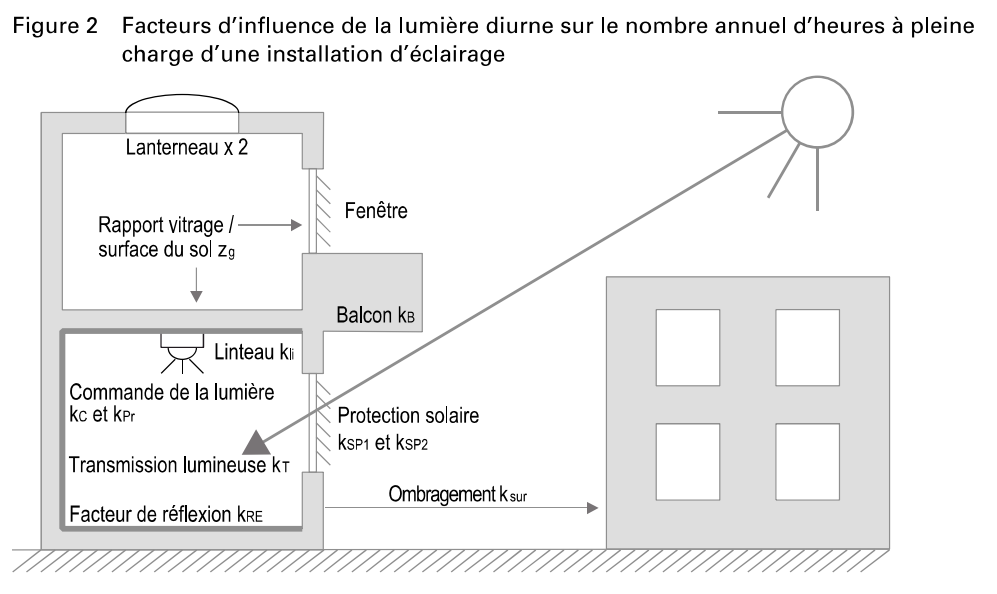
Pour que le calcul soit conforme à la norme SIA 387/4, il est donc nécessaire que le volume d'espace soit défini jusqu'à la dalle de plafond. Si un faux-plafond existe, le volume d'espace doit l'englober :
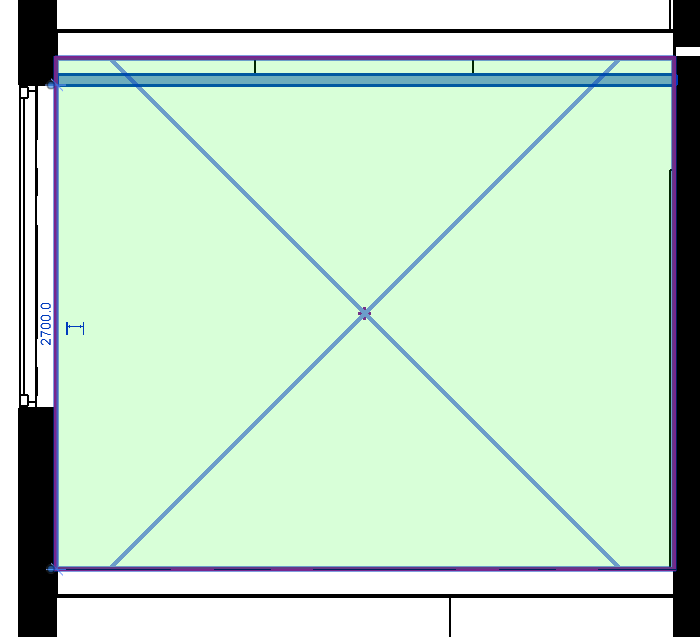
Options d'affichage des surfaces et volumes¶
Il est ensuite nécessaire d'activer l'option de calcul des volumes, disponible
depuis l'onglet Analyse > Espaces et Zones > Calculs des surfaces
et des volumes :
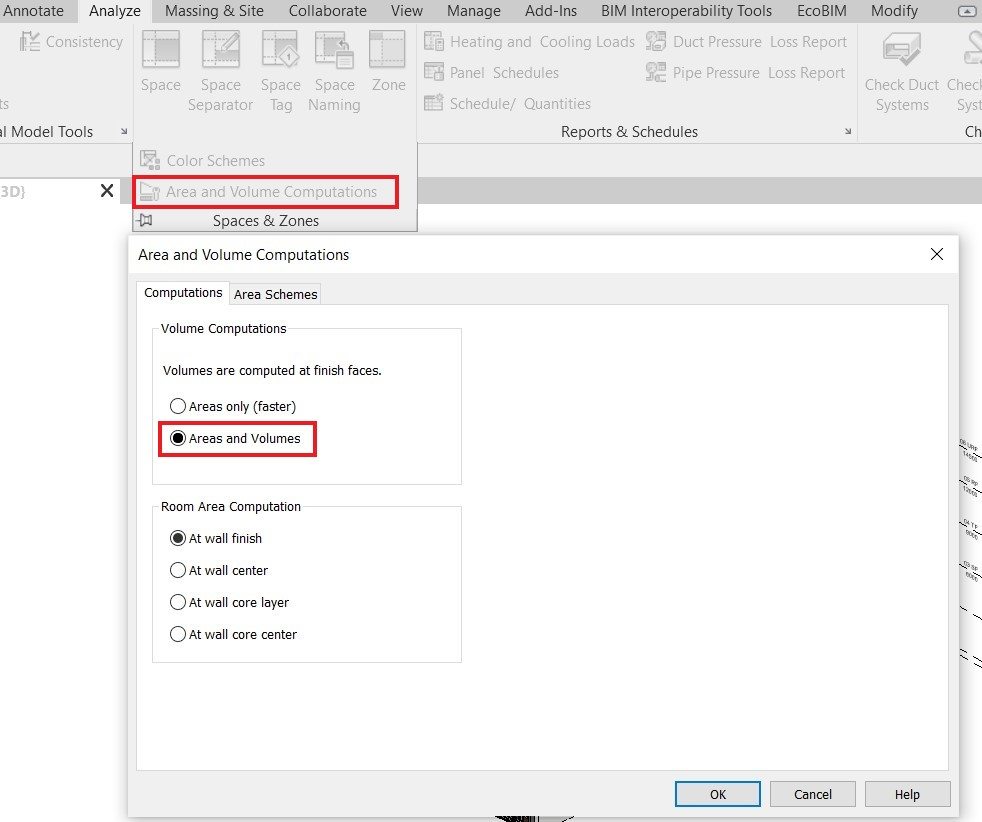
Utilisation d'EcoBIM 387/4¶
Préparation de vos zones et locaux¶
Pour les contrôles et fonctionnalités de base relatives aux add-ins EcoBIM, vous pouvez vous référer aux Fonctionnalités de base.
Information
L'ouverture d'EcoBIM 387/4 affichera les zones et espaces de votre maquette, et récupérera les informations disponibles. Si aucune zone n'a été créée, il vous est possible de le faire depuis EcoBIM.
Créez autant de zones que nécessaires, selon votre besoin (par exemple par
affectation, étage ou types de luminaires). Les locaux se trouvant dans la
liste des Locaux hors zones ne seront pas intégrés dans le calcul de la
consommation électrique, et seront listés dans le rapport dans la liste des
locaux non éclairés. Ainsi, les locaux hors Surface de Référence Énergétique
(SRE) ou les surfaces de logements peuvent être observés dans cette liste.
Pour définir les caractéristiques des zones et espaces, une page paramètre s'affiche en cliquant sur la zone ou l'espace de votre choix.
Attention
Lorsque vous renommez une zone ou un espace depuis EcoBIM, cet élément sera instantanément renommé dans Revit. A l'inverse, si la zone ou l'espace est renommée depuis Revit, l'élément ne sera pas renommée dans EcoBIM, car les paramètres sont initialisés au lancement de l'interface.
Ainsi, si vous voulez voir ces changements, vous devez fermer, puis rouvrir EcoBIM. Il est donc conseillé de renommer les zones et espaces directement depuis EcoBIM pour plus de facilité.
Modèles¶
Dans EcoBIM 387/4 vous pouvez créer des Modèles, représentant des éléments de
références attachés aux éléments de votre bâtiment. La modification d'un modèle
modifie les propriétés des éléments dépendant de ce modèle (dénommés ci-après
sous-éléments). L'utilisation des modèles vous permet de caractériser
rapidement les éléments de votre bâtiment. Vous pouvez créer autant de modèles
que nécessaire.
Des modèles d'Espaces, de Luminaires et de Fenêtres peuvent être créés.
Les modèles d'espaces peuvent également hériter des modèles de luminaires et de
fenêtres.
Ces modèles peuvent être définis au niveau des zones, des espaces, des luminaires et des fenêtres. Une hiérarchie est définie pour que la caractérisation des éléments du bâtiment soit rapide et flexible. Par exemple, si une zone hérite d'un modèle d'espace, tous les espaces de cette zone auront les propriété du modèle. Il est toutefois possible d'intervenir au niveau des éléments du bâtiment pour écraser les propriétés du modèle. Cette opération nécessite d'être vigilant, et de savoir quels éléments ont été modifiés manuellement. Si une propriété d'élément a été saisie manuellement, le choix d'un modèle n'écrasera pas cette entrée.
La fenêtre Modèles est constituée :
- des trois onglets
Espaces,LuminairesetFenêtres, - pour chaque onglet, d'un panneau d'arborescence montrant les modèles existants et les éléments dépendants de ce modèles,
-
d'un bloc de boutons permettant :
- l'ajout d'un modèle
- la suppression d'un modèle
- l'affichage des sous-éléments du modèle. En sélectionnant le modèle, tous les sous-éléments seront affichés. Dans le cas des luminaires, les sous-éléments sont les espaces dans lesquels les luminaires se trouvent. Si un sous-élément est sélectionné, seul ce sous-élément sera affiché.
- le masquage des sous-éléments, s'ils ont été affichés via le bouton précédent.
-
d'un panneau de paramètres liés au modèle. Les paramètres des sous-éléments ne peuvent pas être modifiés depuis ce panneau.
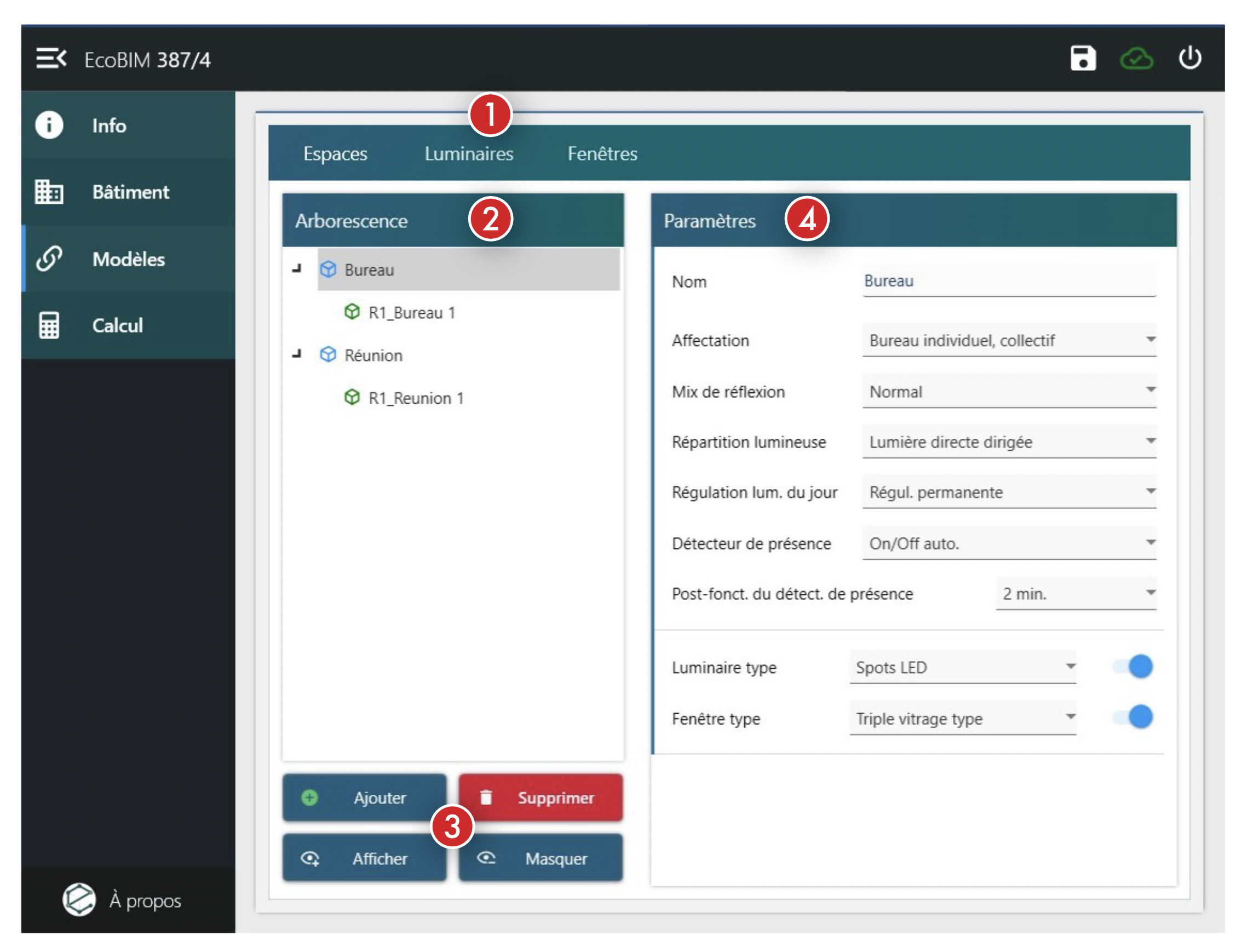
La section suivante présente en détail les paramètres de chacun des modèles.
Modèles d'espaces¶
La page de modèles d'espace dispose des paramètres suivants:
- Nom du modèle
- Affectation du modèle, selon le Cahier Technique SIA 2024
- Le mix de réflexion de l'espace, selon le paragraphe 3.2.5.3 de la norme SIA 387/4
- La répartition lumineuse de l'éclairage, selon le paragraphe 3.2.5.4 de la norme SIA 387/4
- La commande de l'éclairage, selon le paragraphe 3.3.2.4 de la norme SIA 387/4
- La durée de post-fonctionnement du détecteur de présence. Ce champ est désactivé si la commande sélectionnée précédemment ne dispose pas de fonctionnement automatique sur présence.
- Le modèle de luminaires lié à ce modèle d'espace, disponible si vous avez activé cette fonctionnalité via le bouton bascule à droite du champ
- Le modèle de fenêtres lié à ce modèle d'espace, disponible si vous avez activé cette fonctionnalité via le bouton bascule à droite du champ
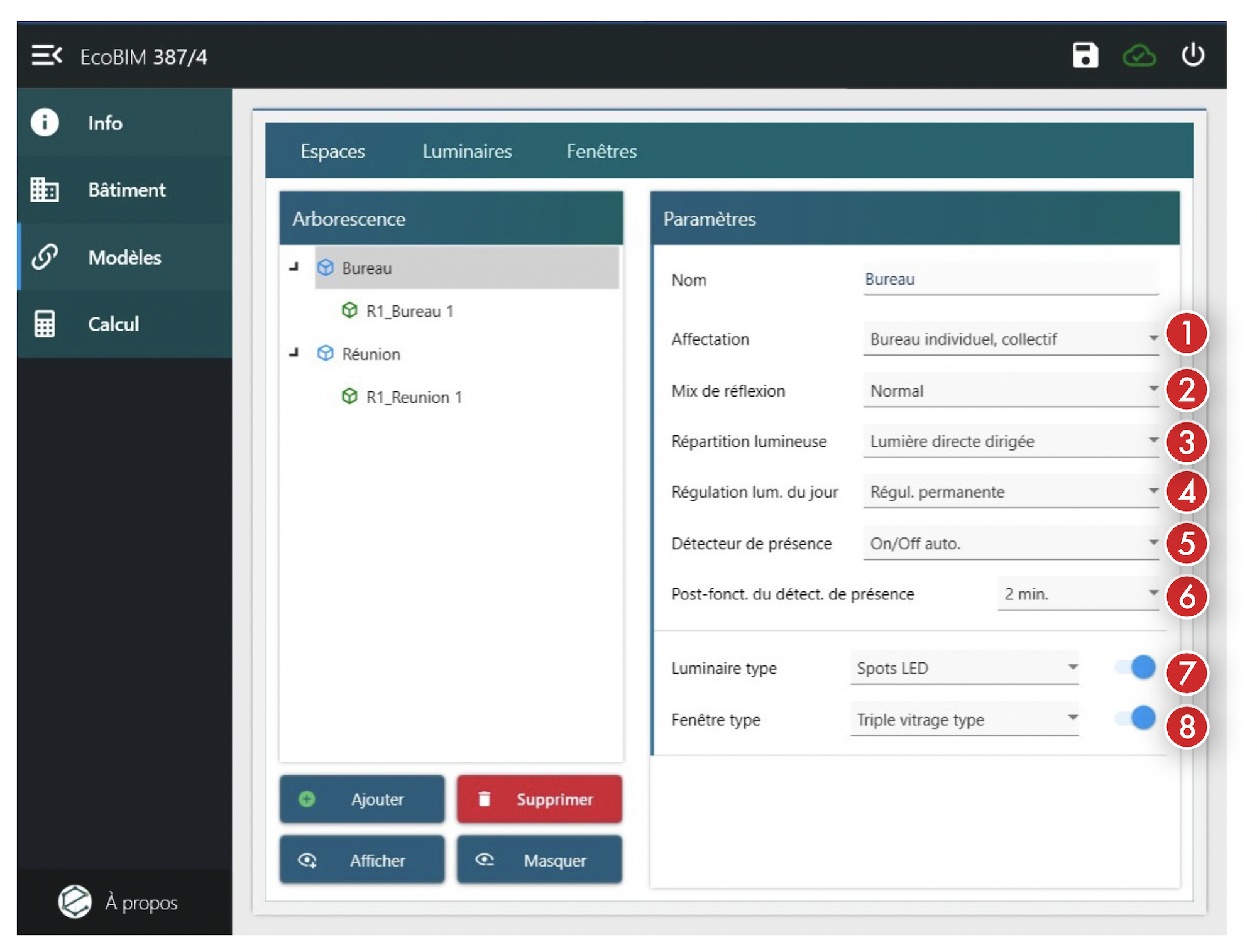
Modèles de luminaires¶
La page de modèles de luminaires dispose des paramètres suivants:
- Nom du modèle
- Type de lampe, selon le tableau 3 de la norme SIA 387/4
- Type de luminaire, selon la tableau 3 de la norme SIA 387/4. Les luminaires proposés sont dépendant du type de lampe précédemment choisi.
- Puissance du luminaire (en
W), selon la tableau 3 de la norme SIA 387/4. Cette valeur peut être modifiée en cochant le bouton bascule à droite du champ. La valeur doit être comprise entre 0 et 200. - Efficacité lumineuse du luminaire (en
lm/W), selon la tableau 3 de la norme SIA 387/4. Cette valeur peut être modifiée en cochant le bouton bascule à droite du champ. La valeur doit être comprise entre 0 et 200. - Hauteur du luminaire (en
m), par rapport au niveau fini du sol. La valeur doit être comprise entre 0.5 et 20.
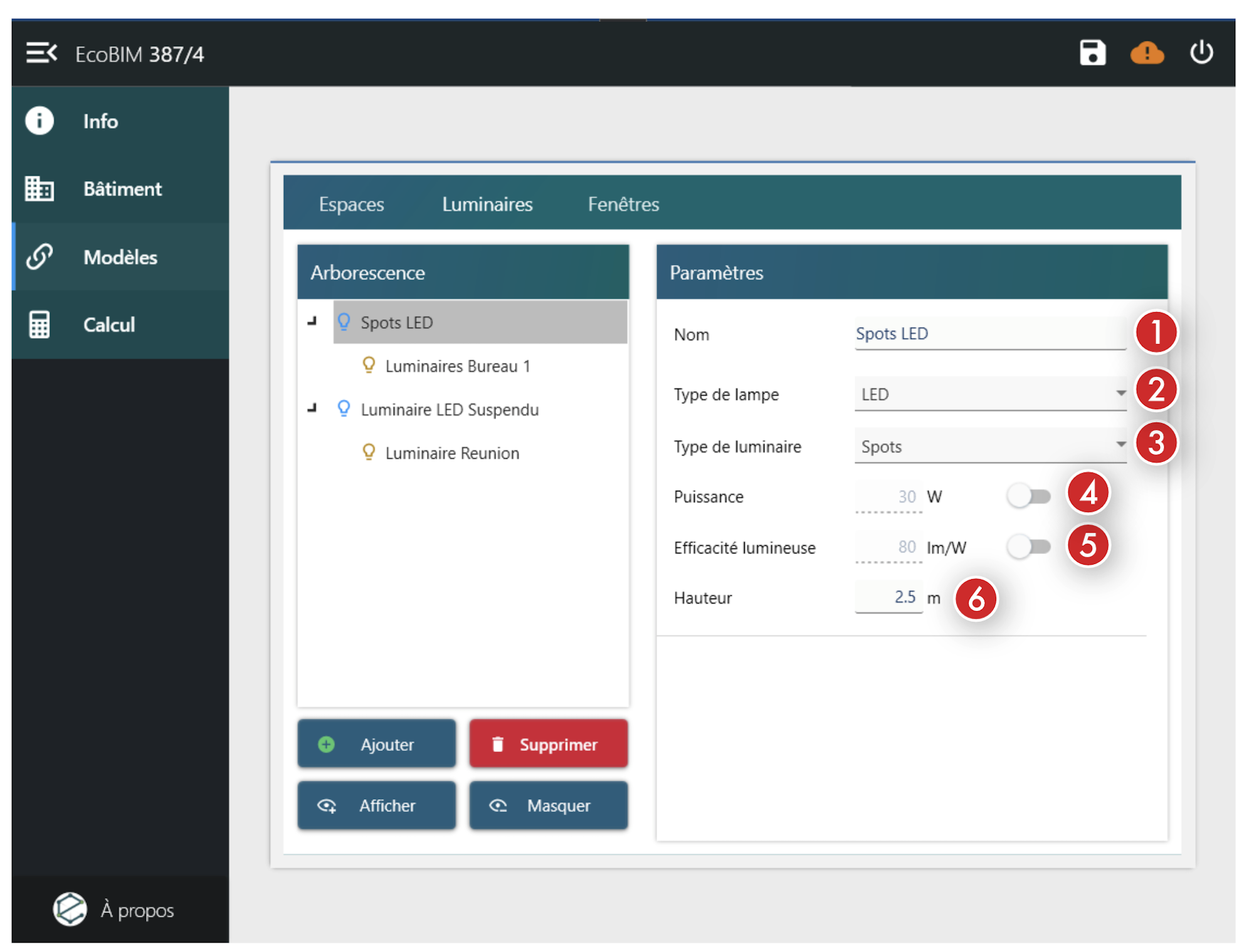
Utilisation de la base de données fournisseurs¶
La version 1.4.0 d'EcoBIM 387/4 intègre une nouvelle base de données
contenant de nombreux luminaires issus de plusieurs fournisseurs. Cette
nouvelle fonctionnalité vous permet de définir vos modèles de luminaires avec
des informations de puissance et de flux lumineux issues de véritables
références de luminaire.
Cette base de données est un outil interactif qui fournit un ensemble de
caractéristiques telles que définies par le
nouveau standard GLDF développé par DIAL et RELUX. Le
standard GLDF permet d'encoder un ensemble de caractéristiques de luminaires
dans un format modulaire et flexible.
Grâce à cette nouvelle base de données, il vous sera possible de développer les installations de vos luminaires avec plus de précision. Auparavant, vous deviez manuellement saisir les caractéristiques de vos luminaires, telle que la puissance, le flux lumineux, ou encore, le type de luminaire pour un modèle donné. Combinée à l'utilisation de modèles de luminaires, cette base de données vous permettra de modéliser et caractériser vos espaces de manière efficace.
Cette base de données intégrée à l'add-in vous permet de parcourir et consulter des milliers de luminaires, commercialisés par les fabricants suivants :
- Regent
- XAL
- iGuzzini
- Zumtobel
À ce jour, la base contient plus de 49 000 références :
| Fournisseur | Nombre de luminaires |
|---|---|
| Regent | ~ 330 |
| XAL | ~ 27 000 |
| iGuzzini | ~ 13 000 |
| Zumtobel | ~ 7 600 |
La base de données est accessible depuis l'écran de gestion des modèles de
luminaires.
Un nouveau bouton, Ajouter, vous permet d'accéder à la base de données.

L'interface se compose des éléments suivants :
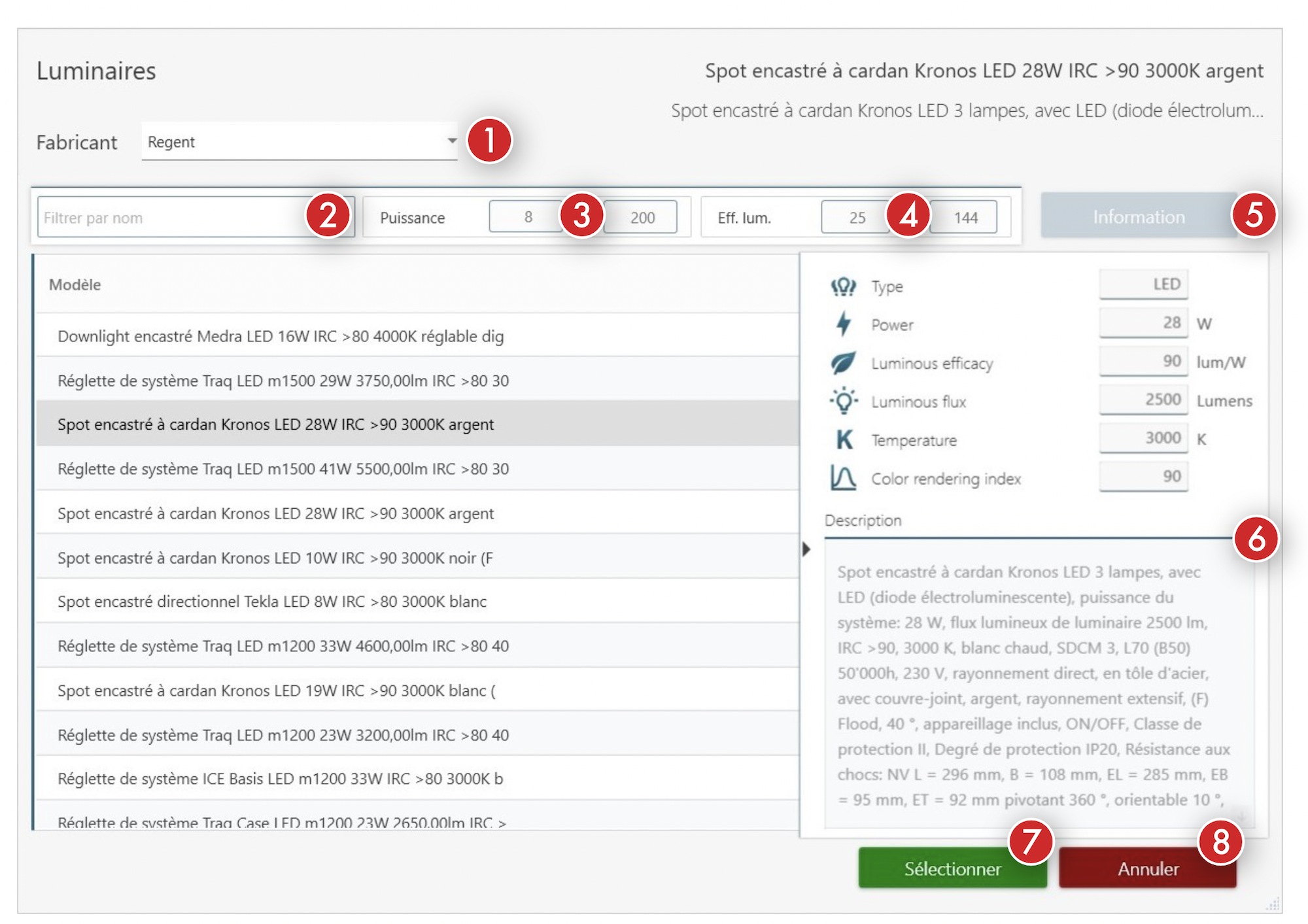
- Liste déroulante permettant de sélectionner le fabricant.
- Filtre permettant d'effectuer une recherche basée sur le fabricant choisi.
- Filtres de puissance. Les valeurs initiales varient en fonction du
fabricant choisi.
- Le champ de gauche vous permet de filtrer les modèles en fonction d'une puissance minimale.
- Le champ de droite vous permet de filtrer les modèles en fonction d'une puissance maximale.
- Filtre d’efficacité lumineuse. Les valeurs initiales varient en fonction du
fabricant choisi.
- Le champ de gauche vous permet de filtrer les modèles en fonction d'une efficacité minimale.
- Le champ de droite vous permet de filter les modèles en fonction d'une efficacité maximale.
- Bouton permettant d'afficher le volet contenant les caractéristiques du modèle sélectionné.
- Volet affichant un ensemble de caractéristiques pour le luminaire
sélectionné. Les informations affichées dépendent du fabricant, et peuvent
inclure :
- Le type de luminaire (LED, halogène, lampe fluorescente, xénon, etc.)
- La puissance (en watts) du luminaire
- L'efficacité lumineuse (en lumens/watt)
- Le flux lumineux (en lumens)
- La température (en Kelvins)
- L'indice de rendu colorimétrique
- Les caractéristiques du luminaire
Vous pouvez à tout moment fermer ce volet en cliquant sur la flèche de se trouvant à gauche du panneau.
La barre des filtres contient un ensemble de champs, vous permettant de filtrer l'affichage en fonction dun ensemble de critères.
Le champ textuel se trouvant à gauche filtre en temps réel la base de données sélectionnée en fonction de votre saisie. Cela vous permet, par exemple, de rapidement consulter une gamme de luminaires pour un fabricant donné.
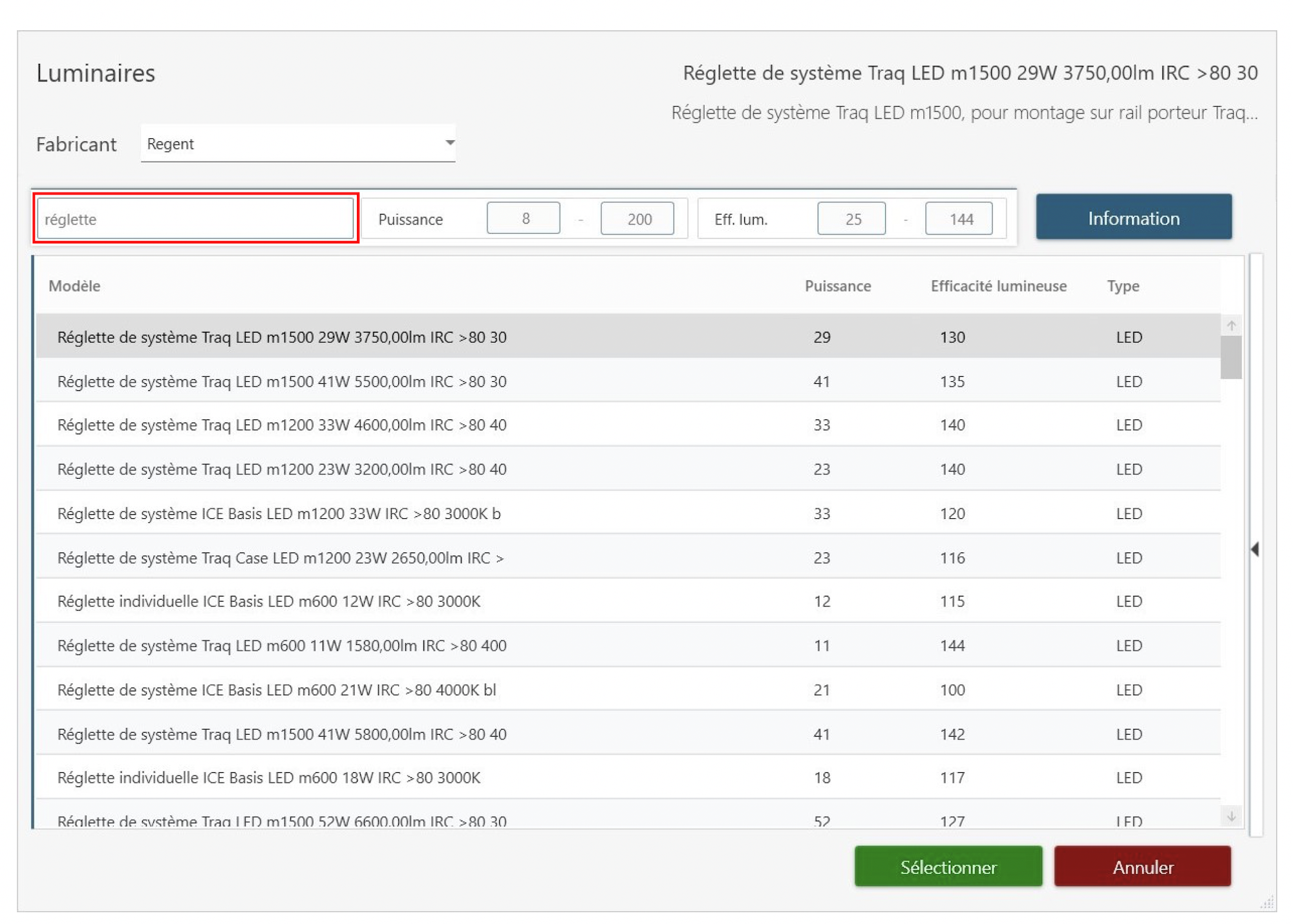
Les filtres de puissance vous permettent de filtrer les modèles en fonction d'une puissance minimale et maximale. Un avertissement s'affiche si la puissance saisie se trouve en dehors des valeurs autorisées.
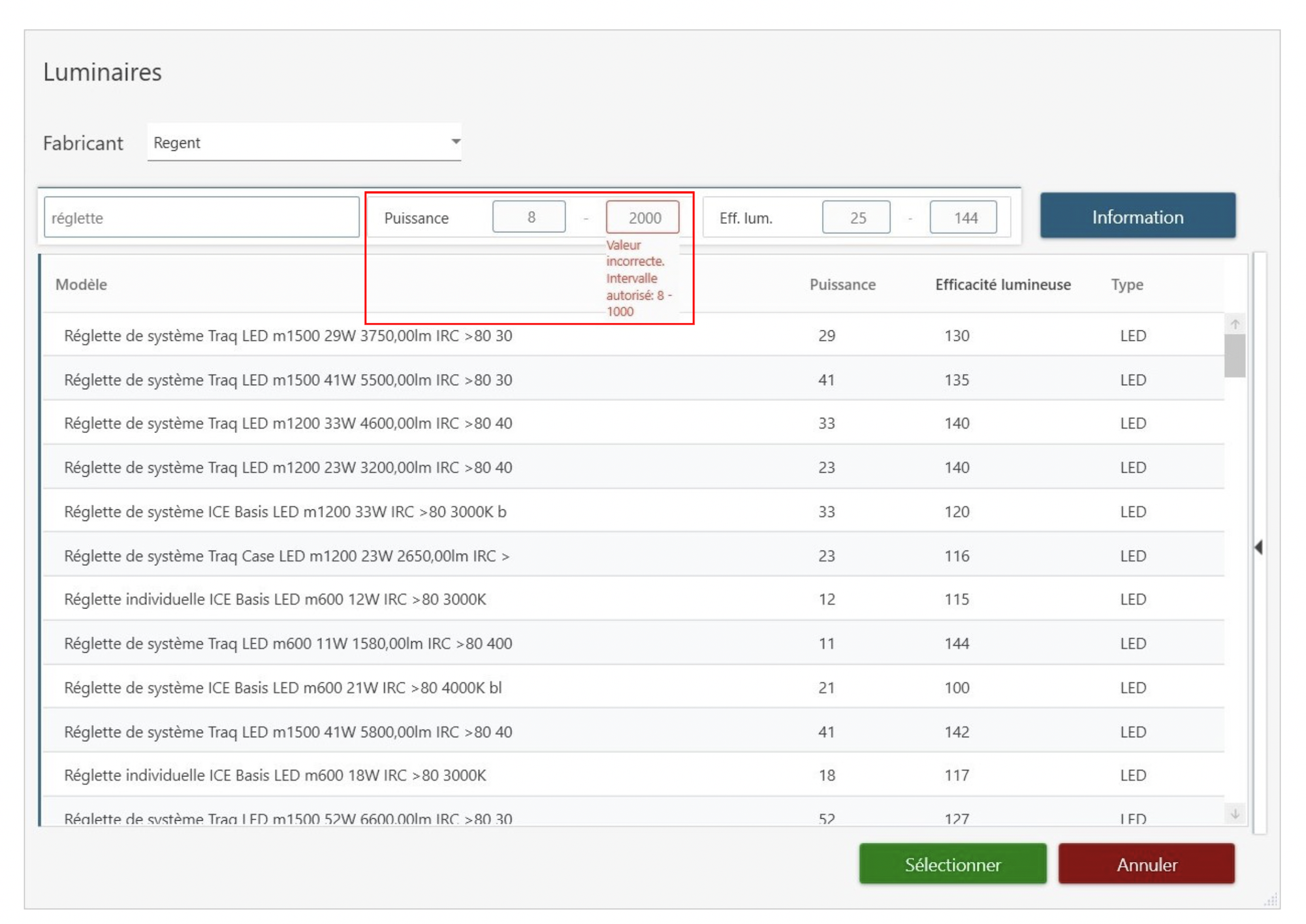
Similaire au filtre par puissance, vous pouvez filtrer les modèles en fonction d'un interval donné pour l'efficacité lumineuse.
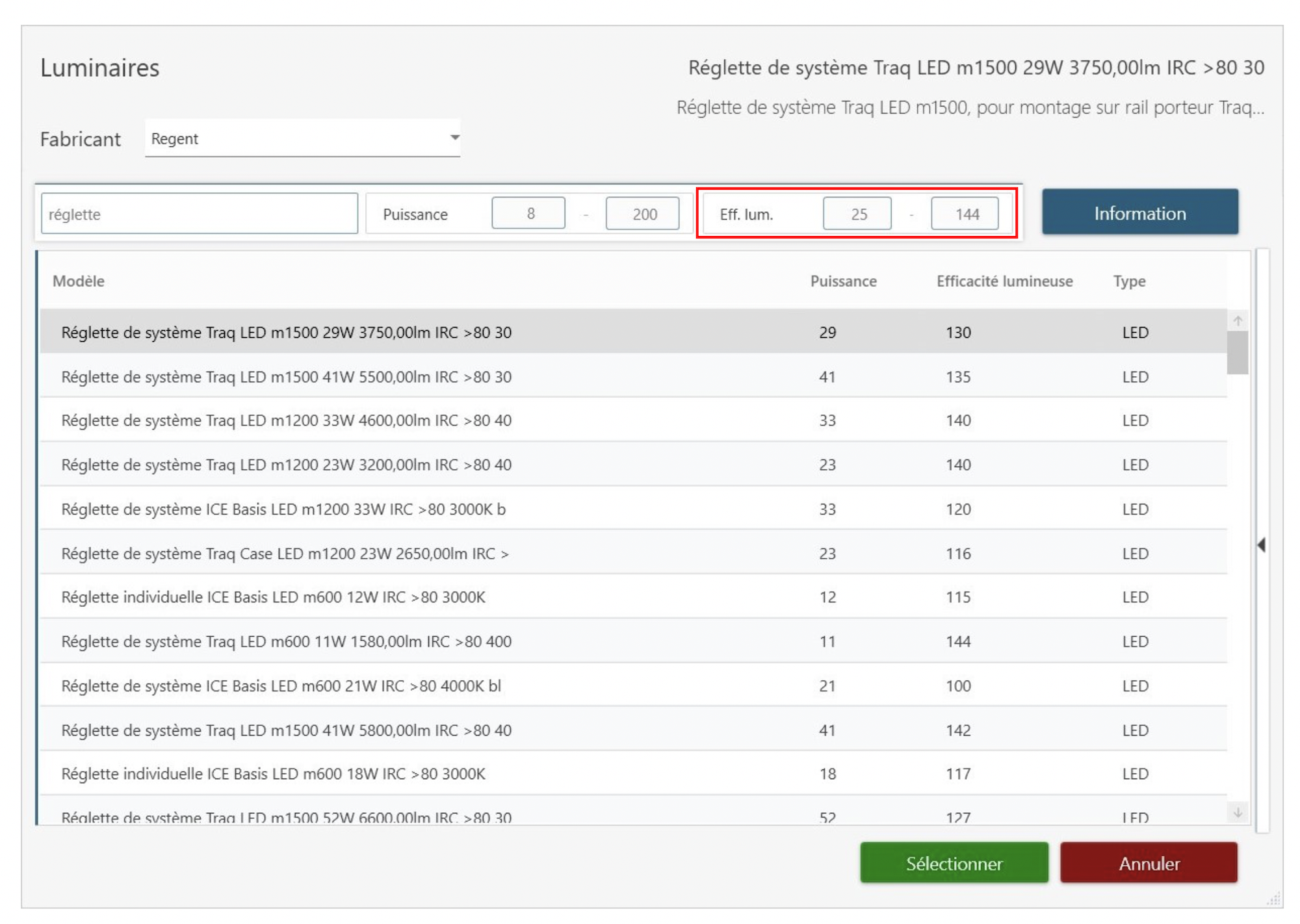
Info
Les valeurs minimales et maximales sont initialisées lors de la sélection d'un fabricant. Lorsque vous saisissez de nouvelles valeurs pour les filtres pour une catégorie donnée (puissance ou efficacité lumineuse), les valeurs pour l'autre catégorie restent inchangées.
Une fois votre modèle sélectionné, cliquez sur le bouton Sélectionner pour
définir votre sélection en tant que modèle de luminaire.
Les caractéristiques de votre modèle se mettent automatiquement à jour. Notez
qu'une fois les données importées, les boutons pour la réécriture des valeurs se
désactivent.
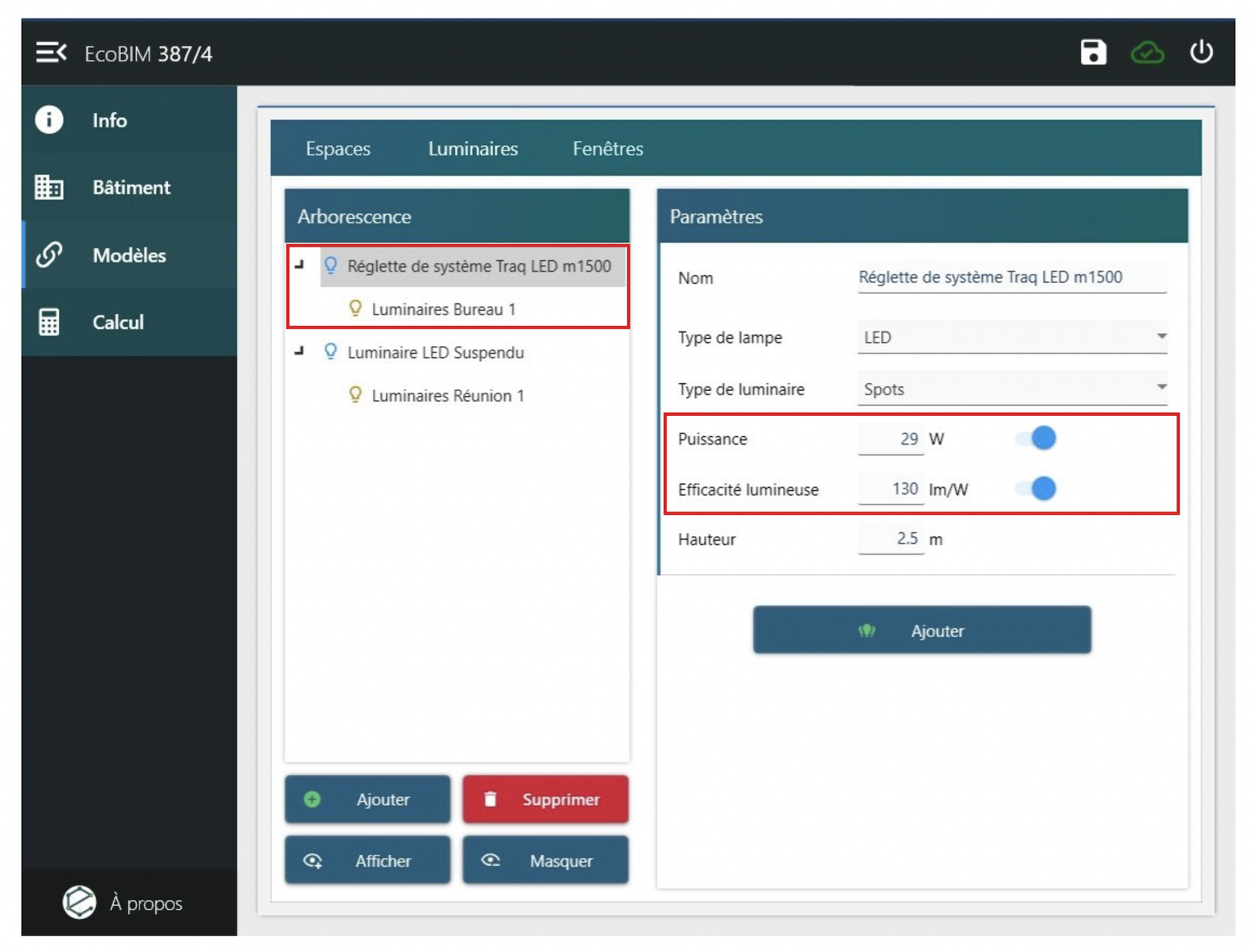
Il vous est cependant possible à tout moment d'écraser les valeurs définies à partir de modèles de fabricants et d'utiliser les valeurs que vous souhaitez. Pour ce faire, activez les champs de puissance et flux lumineux en cliquant sur les icônes se trouvant à côté des champs. L'activation entraîne l'affichage d'un avertissement.
Après avoir fermé l'avertissement, les champs s'activent, et il vous est possible de définir vos propres valeurs. Vous avec également la possibilité de rouvrir la base de données afin de sélectionner un autre luminaire pour votre modèle.
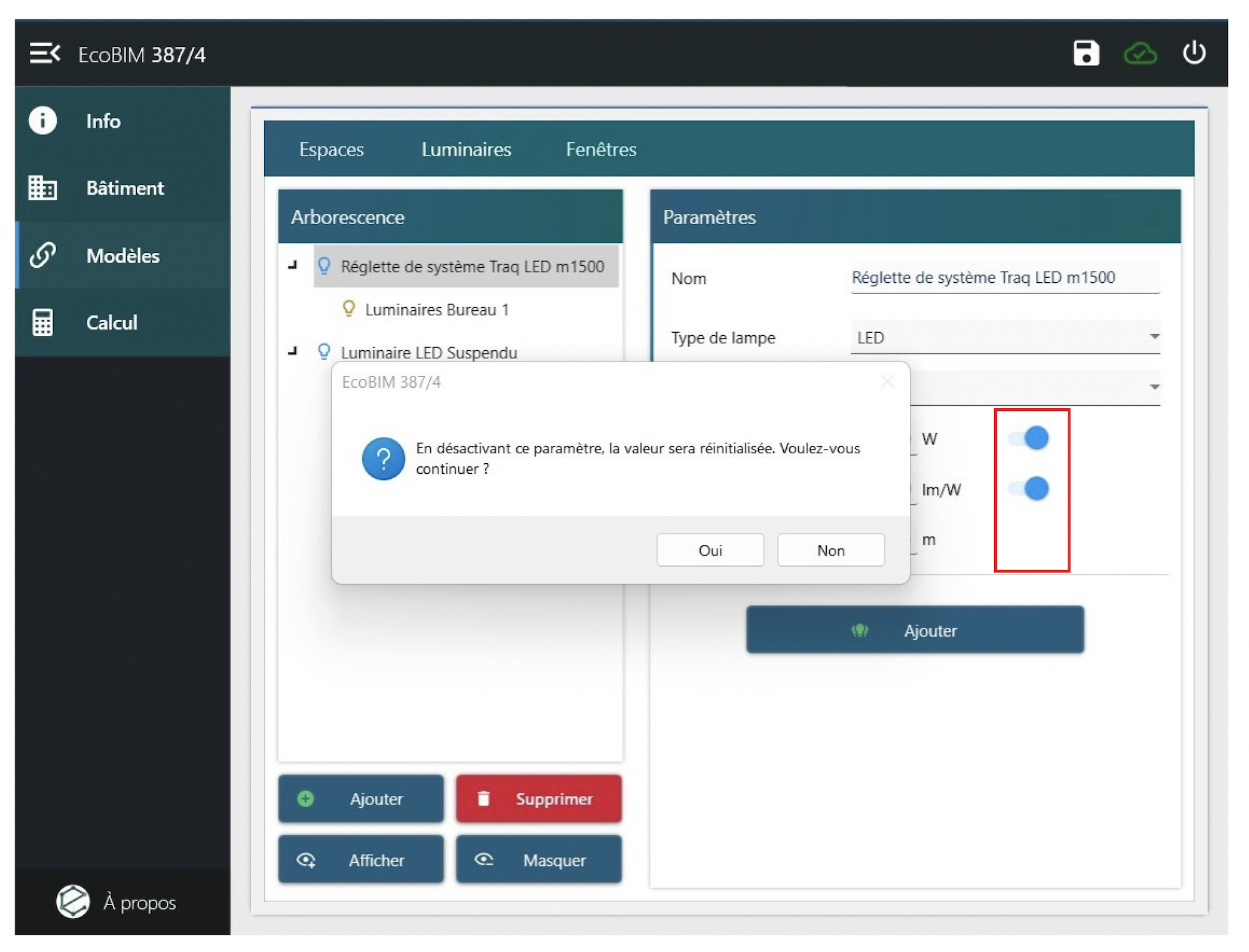
Modèles de fenêtres¶
La page de modèles de fenêtres dispose des paramètres suivants:
- Nom du modèle
- Pourcentage de cadre (en
%) - Transmission lumineuse du vitrage (en
%) - Type de protection solaire, selon le paragraphe 3.3.2.9 de la norme SIA 387/4
- Mode d'opération des protections solaires, selon le paragraphe 3.3.2.9 de la norme SIA 387/4
- Ombrage de l'horizon, selon le paragraphe 3.3.2.10 de la norme SIA 387/4
- Longueur du porte-à-faux (en
m). En cas de longueur variable devant une fenêtre, il convient de saisir la valeur moyenne du porte-à-faux.
Information
En cas d'absence de protections solaires, il faut saisir les entrées
suivantes : Protection solaire de type Lamelles claires ou store en tissu
translucide avec système de déflexion de la lumière, et mode d'opération
de type Commande et guidage des lamelles automatiques.
Au niveau du calcul, ces entrées donnent le même résultat qu'une fenêtre sans protections solaires. En effet, le calcul utilise des facteurs de pondérations, dont la valeur est à 1 si ces paramètres sont choisis.
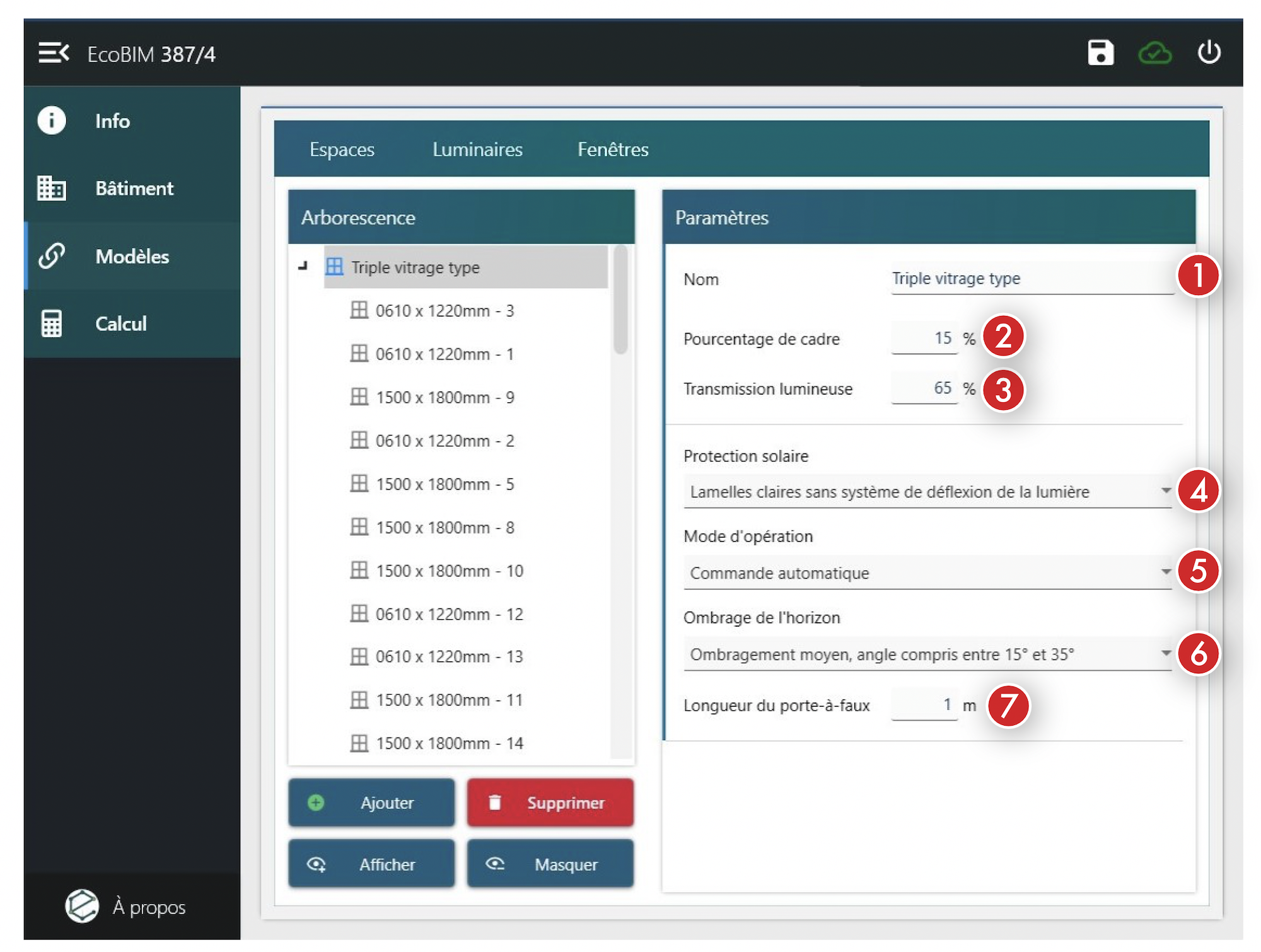
Paramètres de zones¶
La page Zone dispose des paramètres suivants:
- Nom : Nom de la zone correspondant au nom affiché dans Revit.
- Surface : La surface correspond à la somme totale des surfaces d'espaces. Cette valeur se met à jour automatiquement lorsque des espaces sont ajoutés ou supprimés de la zone.
- Modèle d'espace : Ce champ est activé si le bouton bascule à droite du champ est coché. Le choix d'un modèle d'espace attribuera les caractéristiques du modèle à tous les espaces de la zone dont les champs ne sont pas saisis manuellement.
- Modèle de luminaires : Ce champ est activé si le bouton bascule à droite du champ est coché. Le choix d'un modèle de luminaires attribuera les caractéristiques du modèle à tous les luminaires de la zone dont les champs ne sont pas saisis manuellement.
- Modèle de fenêtres : Ce champ est activé si le bouton bascule à droite du champ est coché. Le choix d'un modèle de fenêtres attribuera les caractéristiques du modèle à toutes les fenêtres de la zone dont les champs ne sont pas saisis manuellement.
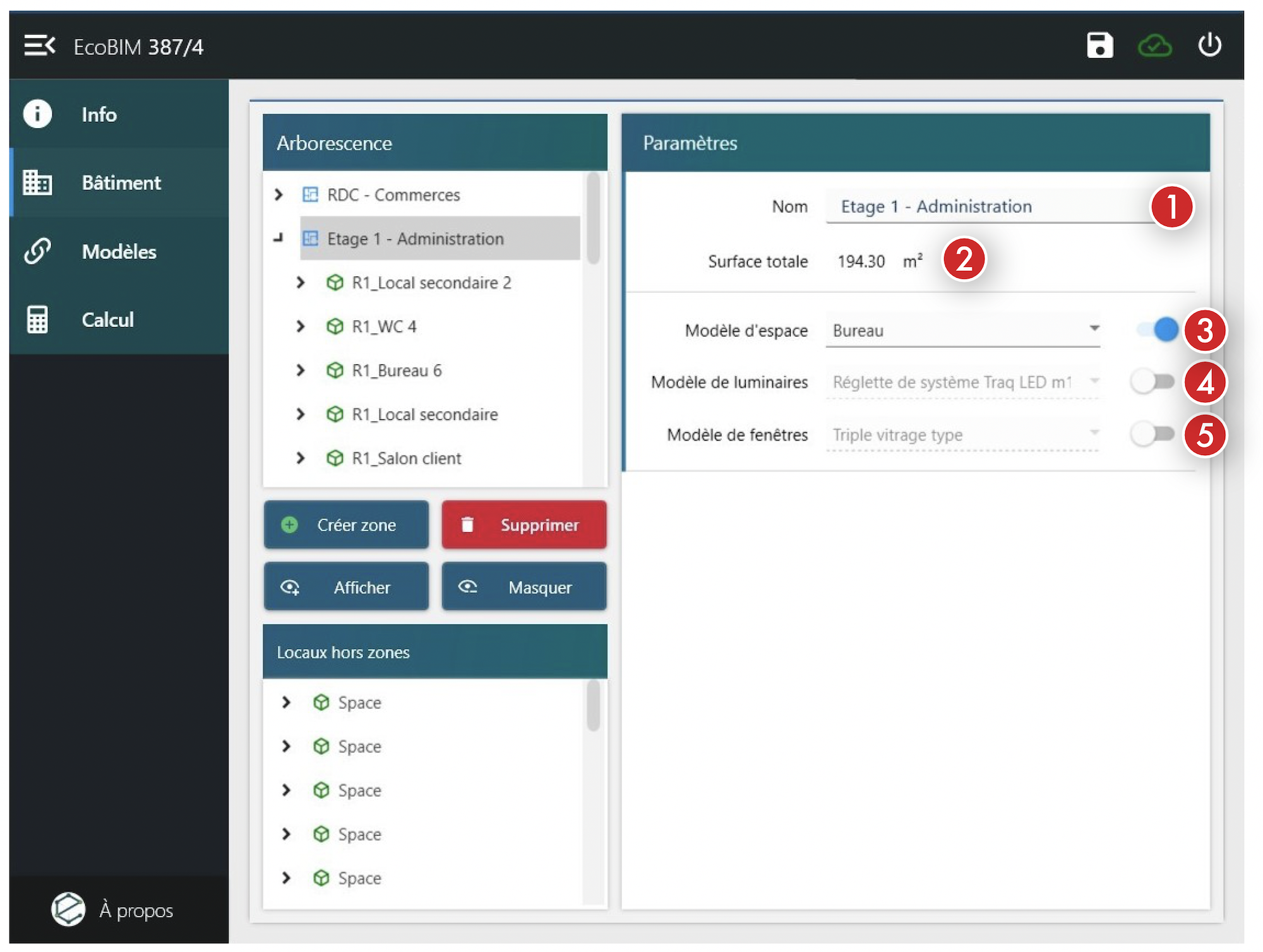
Paramètres d'espaces¶
La page Espace dispose des paramètres suivants:
- Nom : Nom de l'espace tel que défini dans la maquette, sa modification renommera également l'espace dans Revit
- Surface : Surface de l'espace
- Éclairement (en
lux) : Éclairement obtenu compte tenu des luminaires de l'espace. - Exigence (en
lux) : Exigence requise selon la norme SIA 387/4 - Zone : Zone dans laquelle se trouve l'espace. La modification de la zone déplacera l'espace dans la zone correspondante.
- Paramètres de l'espace, hérités du modèle d'espace. Vous pouvez saisir manuellement chacune de ces entrées en cochant le bouton bascule à droite de chacun des champs.
- Modèles de l'espace. Si le modèle d'espace dispose de modèles de luminaires et de fenêtres, ils seront automatiquement renseignés.
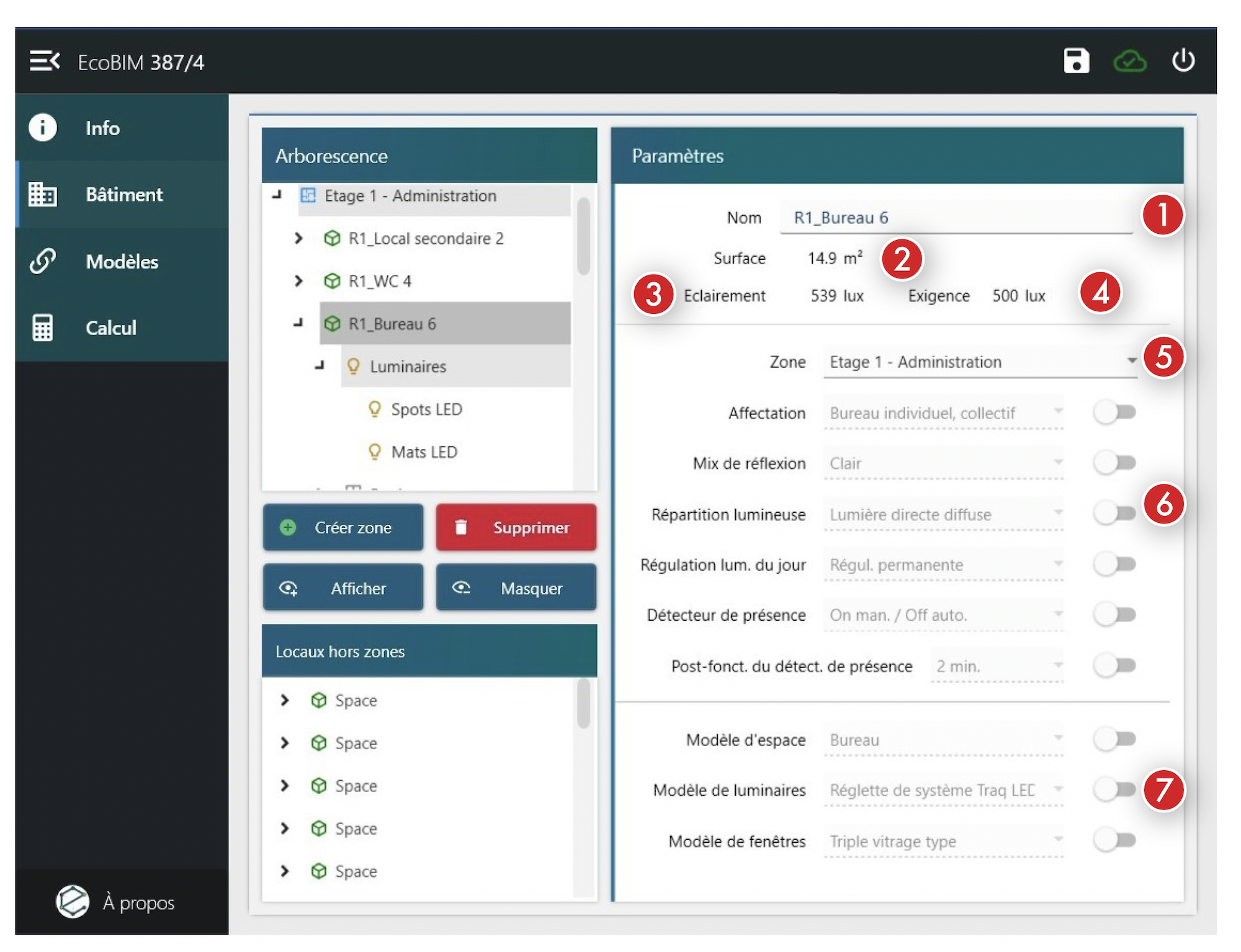
Paramètres de luminaires¶
La page Luminaires dispose de deux sous-page : une page conteneur,
synthétisant les informations importantes pour l'espace, et une page pour
chaque type de luminaire de l'espace.
La page de conteneur dispose des champs suivants:
- Modèle : Modèle de luminaires attaché à ce conteneur et à ses sous-éléments.
- Nombre : Nombre total de luminaires dans l'espace. Cliquez sur le bouton
d'ajout à droite du champ, symbolisé par un bouton
+dans un cercle vert, pour ajouter untype de luminaires. Pour supprimer un type de luminaire, sélectionner le type à supprimer et cliquez sur le boutonSupprimerdisponible sous l'arborescence du bâtiment. - Hauteur moyenne (en
m) : Hauteur moyenne des luminaires de l'espace - Puissance (en
W) : Puissance totale installée des luminaires de l'espace - Éclairement (en
lux) : Éclairement obtenu compte tenu des luminaires de l'espace. - Exigence (en
lux) : Exigence requise selon la norme SIA 387/4
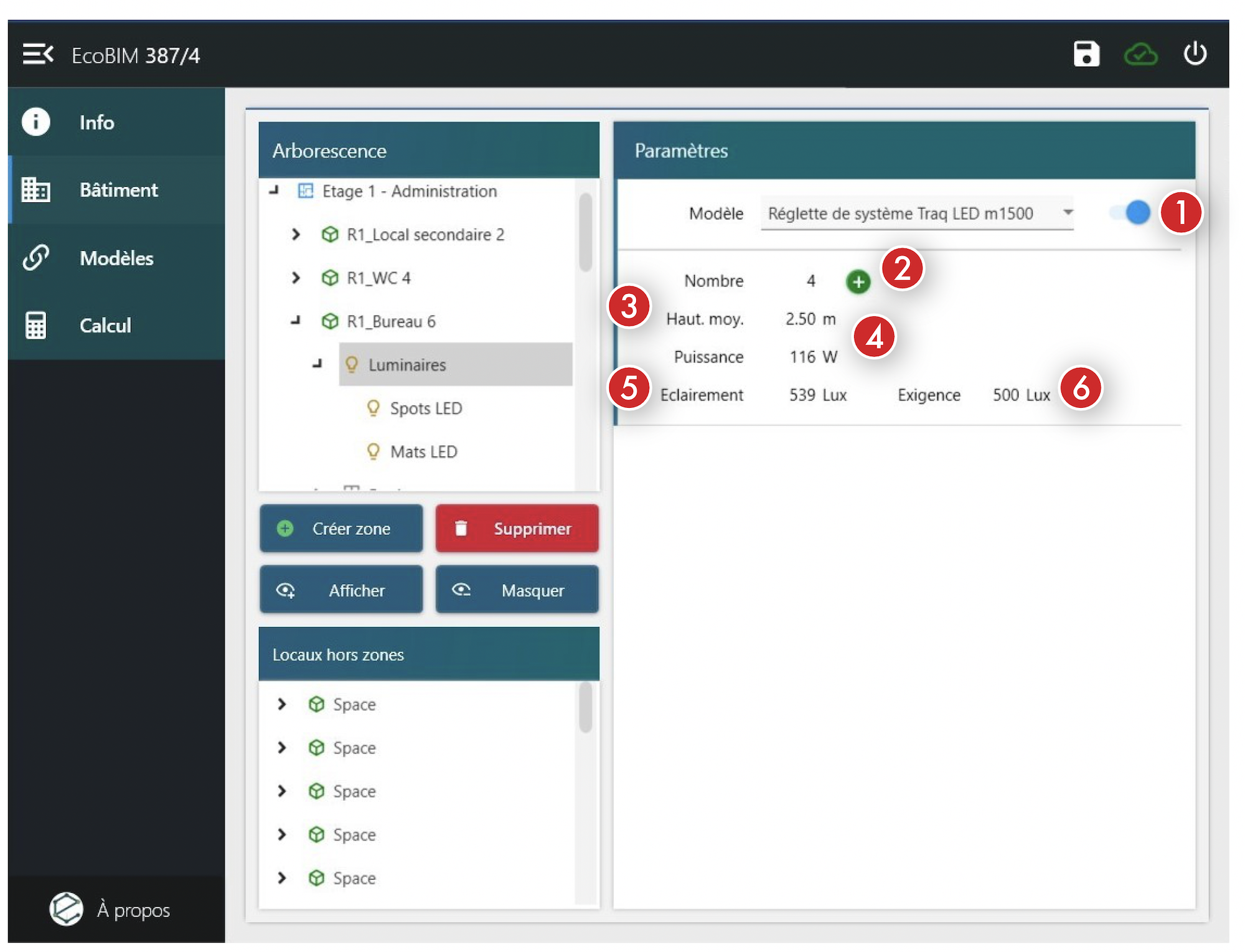
La page de luminaires dispose des paramètres suivants:
- Nom : Nom du type de luminaires
- Nombre : Nombre de luminaires
- Modèle de luminaires : Modèle relié à ce type de luminaire
- Paramètres du type de luminaire, hérités du modèle de luminaires. Vous pouvez saisir manuellement chacune de ces entrées en cochant le bouton bascule à droite de chacun des champs.
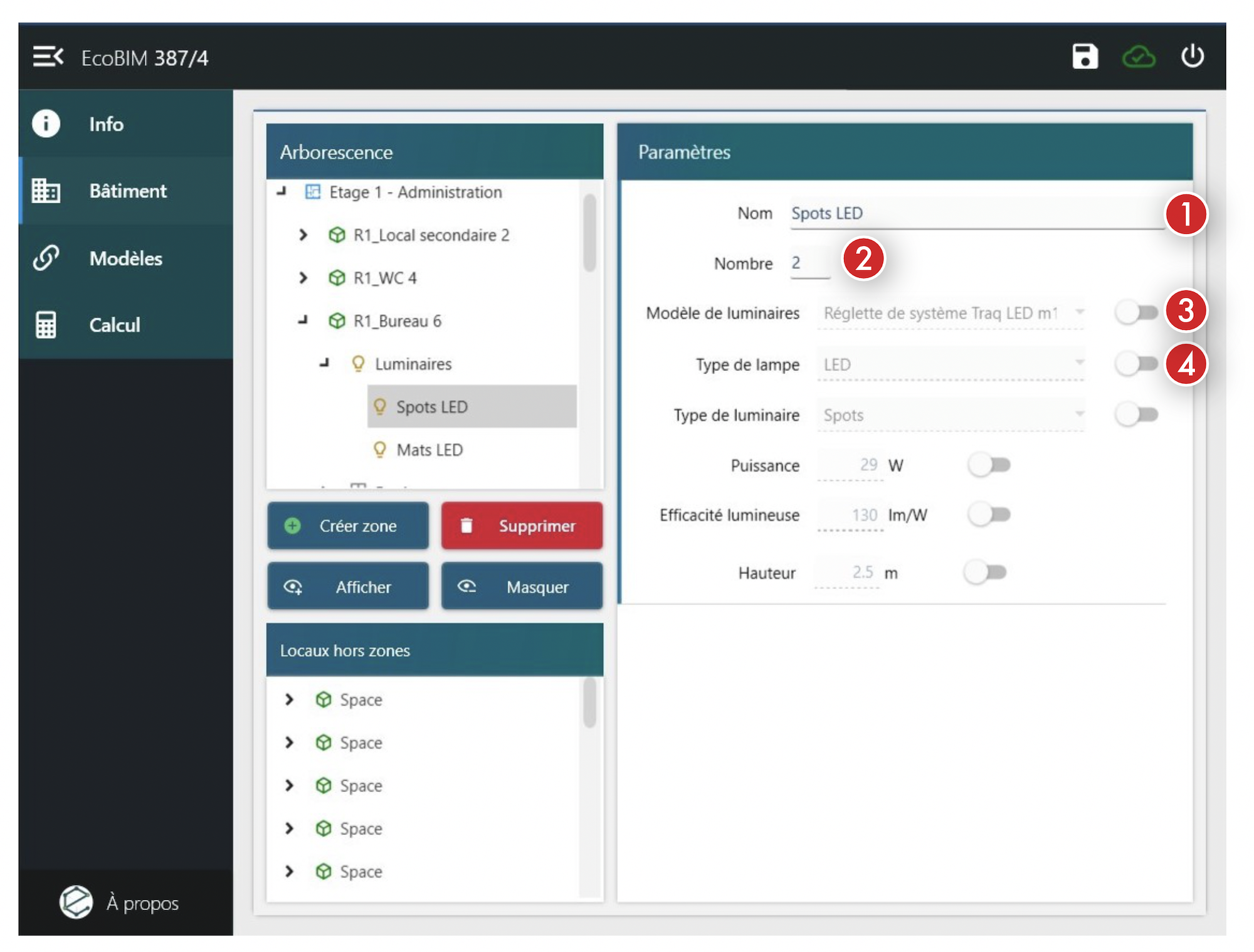
Paramètres de fenêtres¶
La page Fenêtres dispose de deux sous-page : une page conteneur, synthétisant
les informations importantes pour l'espace, et une page pour chaque fenêtre de
l'espace.
La page de conteneur dispose des champs suivants:
- Modèle : Modèle de fenêtres attaché à ce conteneur et à ses sous-éléments.
- Nombre : Nombre de fenêtres dans l'espace
- Surface vitrée :
Surface nettevitrée de l'espace
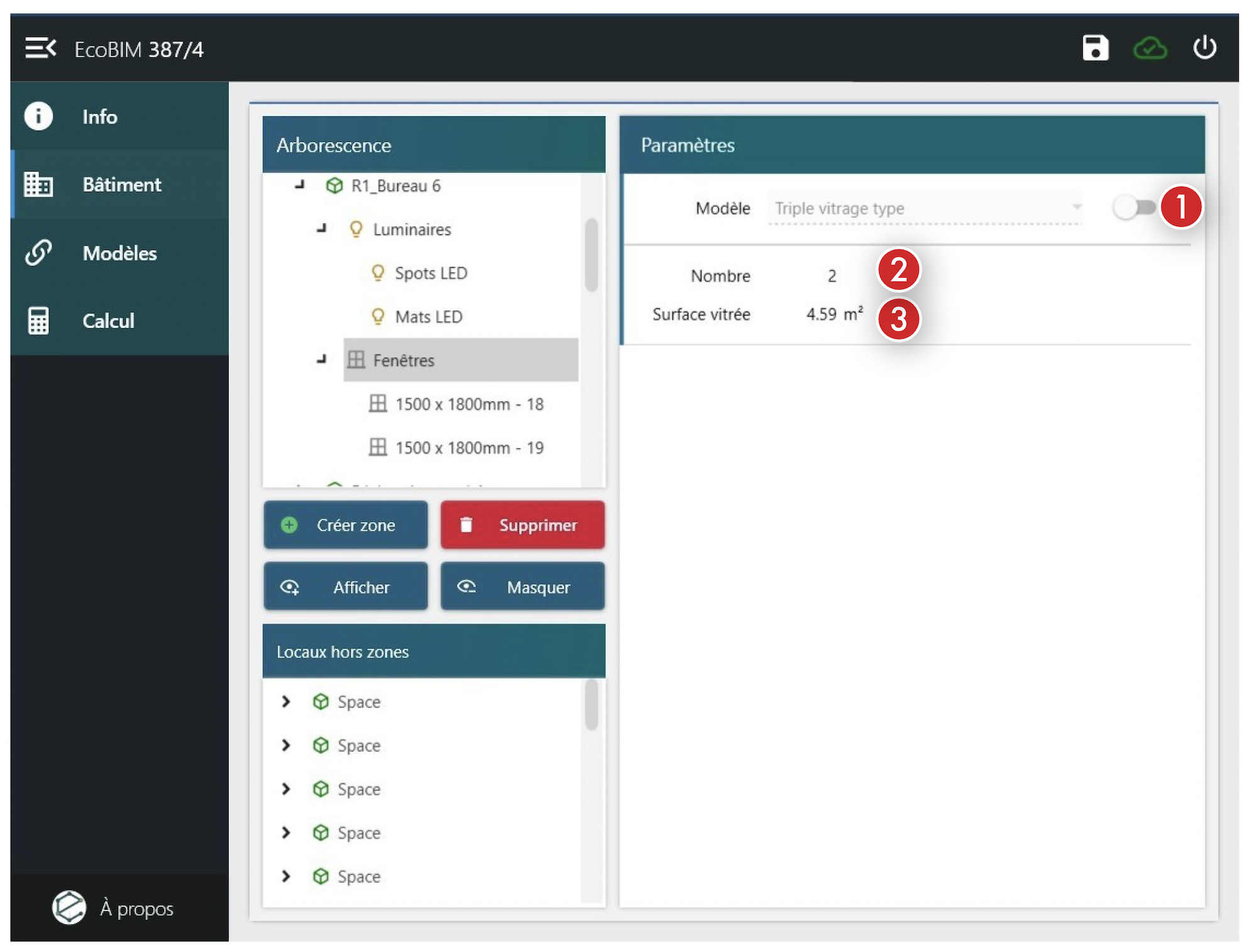
La page de fenêtre dispose des paramètres suivants:
- Nom : Nom de la fenêtre tel que défini dans la maquette, composé du nom de la famille et de son numéro. Sa modification ne sera effective que dans l'interface EcoBIM.
- Surface : Surface de la fenêtre (incluant le cadre)
- Modèle : Modèle de fenêtres attaché à cet élément.
- Paramètres de la fenêtre, hérités du modèle de fenêtres. Vous pouvez saisir manuellement chacune de ces entrées en cochant le bouton bascule à droite de chacun des champs.
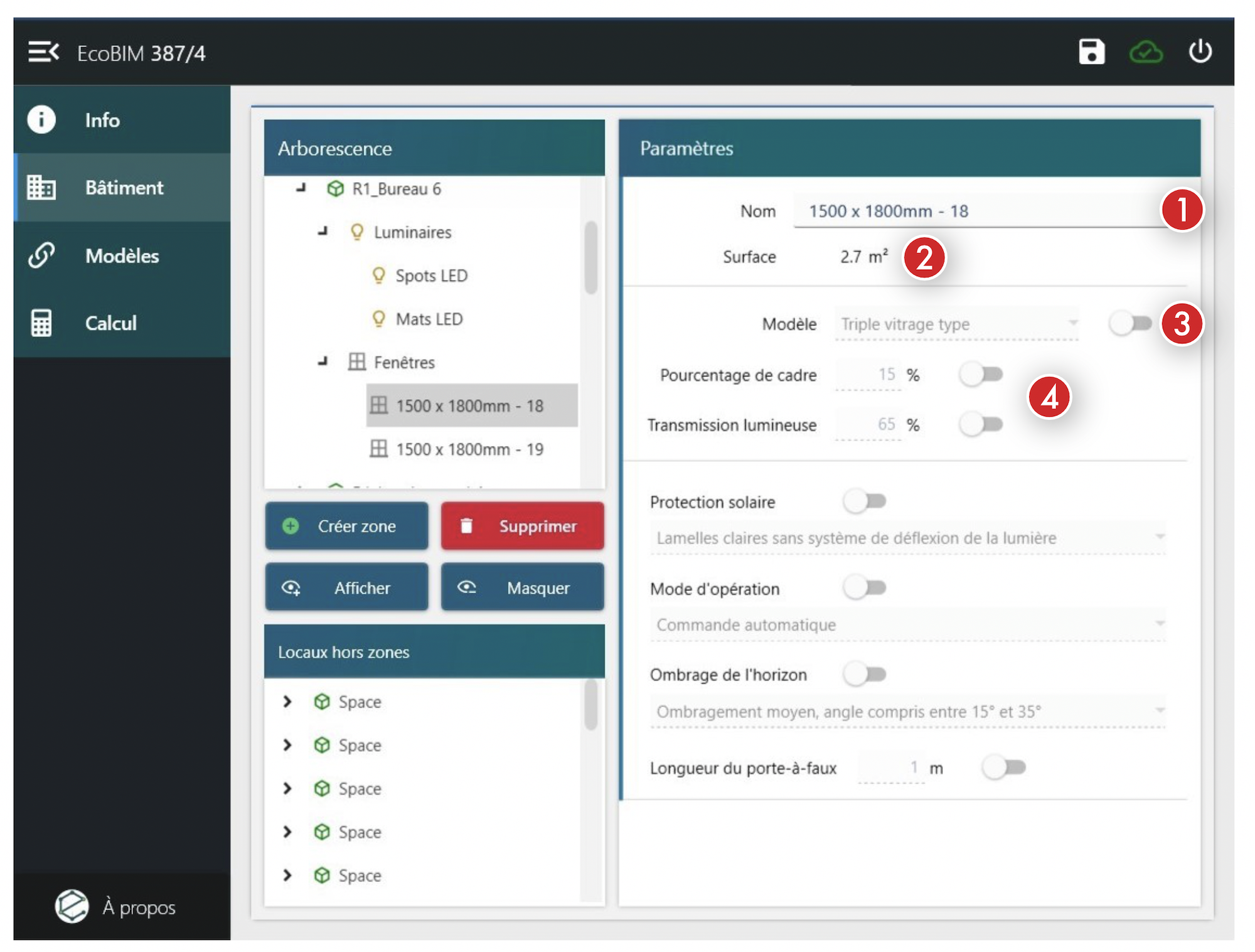
Calcul¶
La méthode de calcul est celle présentée dans la norme SIA 387/4 (méthode 1).
La méthodologie de calcul de la norme est prévue pour un local rectangulaire, disposant d'une seule fenêtre et d'un porte-à-faux de longueur constante. Cette méthode est moins précise pour les locaux complexes, et il relève de la sensibilité du concepteur de concevoir de la meilleure manière possible et de prévoir la marge nécessaire pour avoir suffisamment d'éclairage tout en réduisant les consommations électriques.
EcoBIM 387/4 permet la prise en compte les spécificités de vos locaux. A cette fin, EcoBIM 387/4 agrège toutes les données d'un local et calcule :
- La surface totale de vitrage
- La hauteur de linteau moyenne : Cette grandeur est calculée en fonction du
prorata de la surface de chacune des fenêtres et des longueurs respectives de
les linteaux (facteur
kli, paragraphe 3.3.2.7 de la norme) - Le porte-à-faux moyen : Cette grandeur est calculée en fonction du prorata de
la surface de chacune des fenêtres et des longueurs respectives de leurs
porte-à-faux (facteur
kb, paragraphe 3.3.2.8 de la norme) - La protection solaire moyenne : Cette grandeur est calculée en fonction du
prorata de la surface de chacune des fenêtres et de leurs protections
solaires respectives (facteur
ksp, paragraphe 3.3.2.9 de la norme) - L'ombrage de l'horizon moyen : Cette grandeur est calculée en fonction du
prorata de la surface de chacune des fenêtres et de leurs ombrages respectif
(facteur
ksur, paragraphe 3.3.2.10 de la norme)
Concernant le calcul de l'indice du local kr (paragraphe 3.2.5.2 de la
norme), il est calculé de manière à tenir compte des spécificités géométriques
du local, de la manière suivante :

Pour un local rectangulaire, cette équation est équivalente à celle décrite dans la norme :

Les résultats seront donc plus réalistes que ceux de la norme dans le cas de locaux complexes. Toutefois, il est conseillé de simplifier au possible votre espace, et de le découper dans la mesure du possible en zones rectangulaires (par exemple dans le cas d'open space contenant des zones de circulation ou des espaces de réunion séparés par des cloisons mobiles).
Pour découper votre espace, utilisez les séparateurs d'espace proposés dans
la
Documentation officielle
de Revit.
Résultats¶
Une fois vos espaces caractérisés, vous pouvez afficher la consommation
électrique totale de l'éclairage dans la fenêtre Calcul.
La fenêtre s'affiche uniquement si tous les locaux possède une affectation, sinon une fenêtre apparaîtra listant les espaces dont l'affectation n'est pas définie.
Cette fenêtre présente :
- Les valeurs de consommation électriques (cible, limite et projet)
- Un graphique dynamique illustrant visuellement la consommation électrique
- Un bouton
Rapportvous permettant d'exporter vos résultats au format .PDF
Ces résultats seront mis à jour dès qu'un changement est observé dans la
fenêtre Bâtiment ou Modèles.
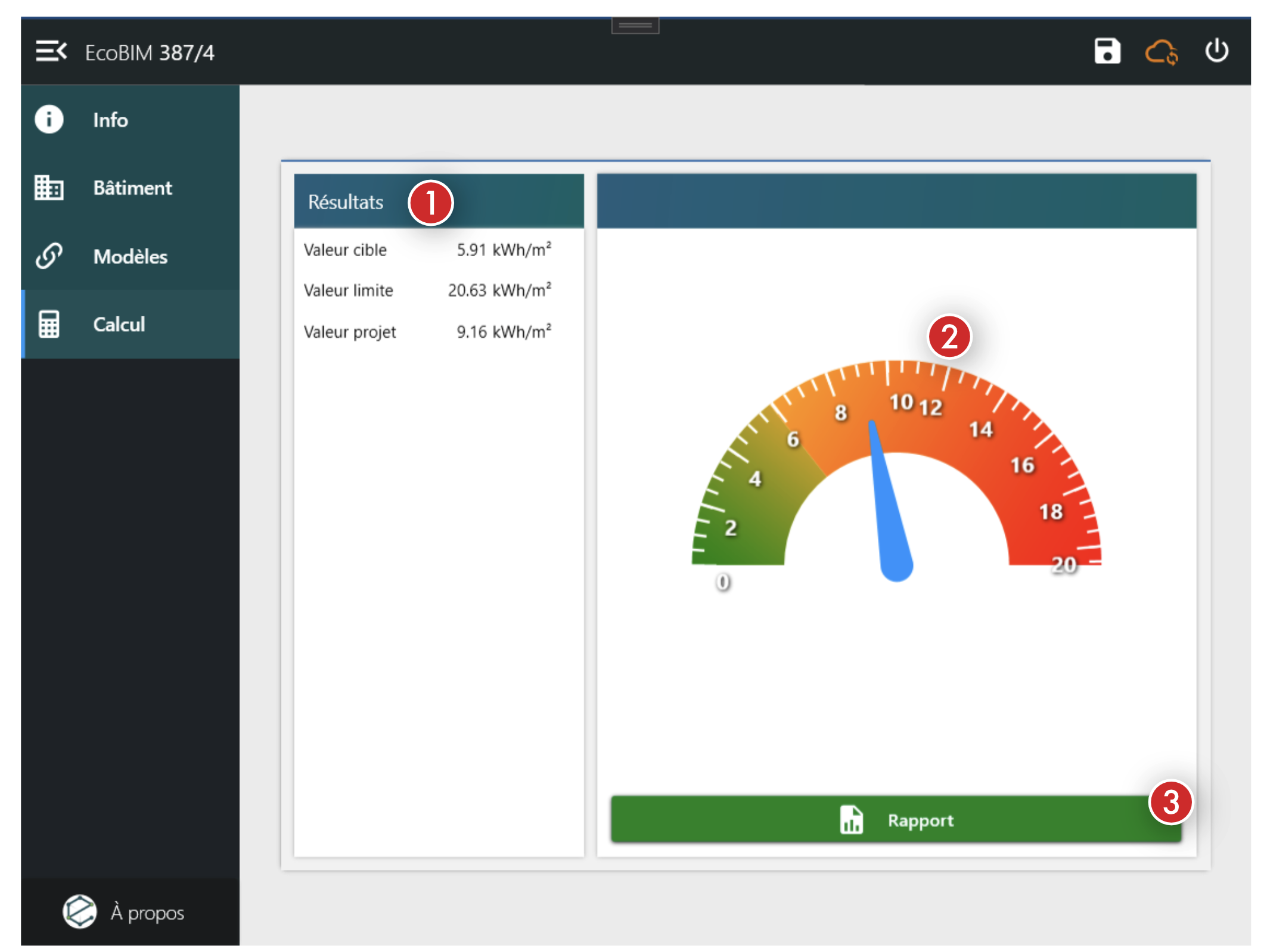
Rapport¶
Cliquez sur le bouton Rapport pour générer le rapport de calcul.
Une fenêtre de sauvegarde s'ouvre vous proposant de nommer votre fichier et de
le sauvegarder au format .PDF.
Information
Si un fichier portant le même nom existe, une fenêtre de confirmation s'ouvrira vous demandant si vous souhaitez écraser le fichier existant.
Attention
Lorsque vous générez votre rapport, assurez-vous qu'aucun fichier du même nom ne soit ouvert. Si un fichier portant le même nom est ouvert, une fenêtre d'erreur s'affichera et le processus d'enregistrement échouera.
Les images suivantes montrent quelques extraits d'un rapport type :
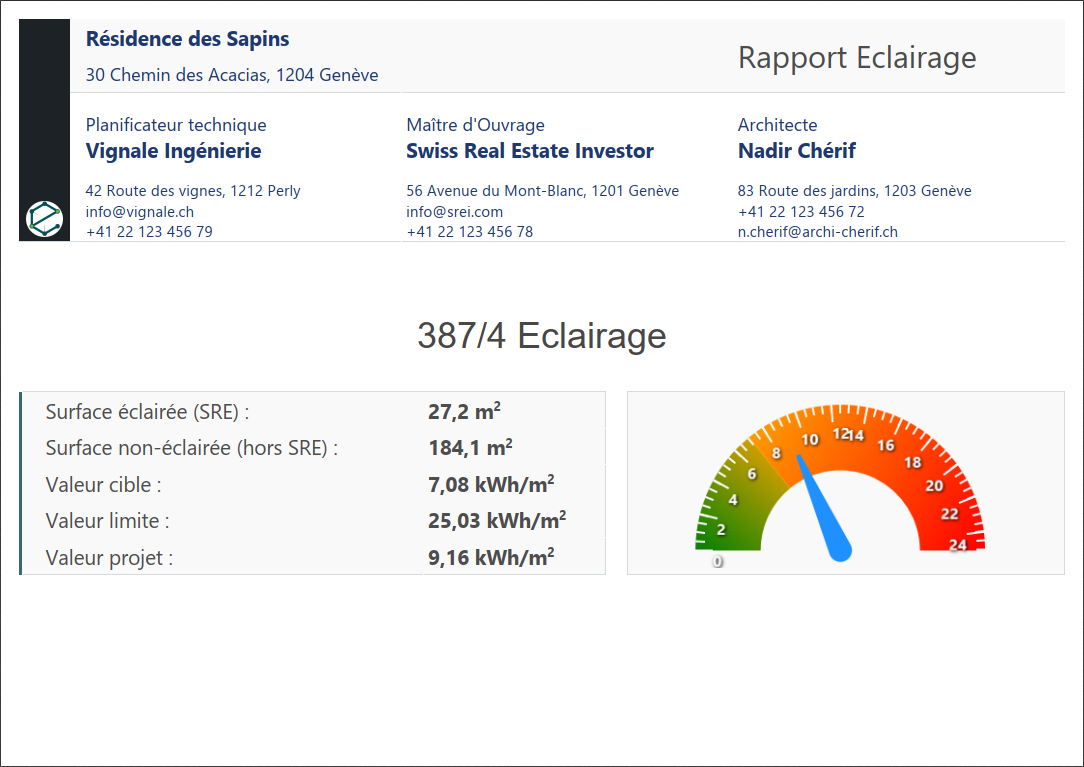
Les colonnes suivantes sont intégrées dans le tableau de la page Résultats par
espace :
- Nom
- Affectation
- Zone
- Surface
- Éclairement lumineux
- Exigence d'éclairement compte tenu de l'affectation
- Consommation électrique
- Consommation électrique limite
- Consommation électrique cible
- Puissance électrique de l'éclairage
- Puissance électrique de l'éclairage limite
- Puissance électrique de l'éclairage cible
- Nombre d'heures à pleine charge
- Nombre d'heures à pleine charge limite
- Nombre d'heures à pleine charge cible

Les colonnes suivantes sont intégrées dans le tableau de la page Liste des
espaces éclairés :
- Nom
- Affectation
- Zone
- Surface
- Surface vitrée nette
- Transmission lumineuse moyenne
- Longueur moyenne des porte-à-faux
- Hauteur moyenne des linteaux
- Hauteur lumineuse moyenne
- Mix de réflexion
- Utilance
- Commande de l'éclairage
- Durée de post-fonctionnement du détecteur de présence
- Puissance installée d'éclairage
- Efficacité lumineuse moyenne
